Pokud chcete v programu Poznámkový blok ++ zobrazit více dokumentů najednou, můžete otevřít druhé okno a rozdělit je na dlaždice. Případně můžete hlavní okno rozdělit na dvě podokna. Chcete-li tak učinit, klikněte pravým tlačítkem myši na otevřenou kartu a vyberte „Přesunout do jiného zobrazení“ nebo „Klonovat do jiného zobrazení“.
„Přesunout do jiného zobrazení“ otevře podokno, pokud ještě neexistuje, a přesuňte do něj kartu. „Klonovat do jiného zobrazení“ udělá totéž, ale otevře duplicitní kopii vybrané karty v podokně.
Klonovaná karta přenese všechny změny od posledního uložení a bude i nadále odpovídat budoucím změnám. Ve výchozím nastavení lze jakékoli přesunuté nebo klonované karty posouvat nezávisle. Je však možné synchronizovat rolování mezi dvěma otevřenými dokumenty. Vertikální i horizontální posouvání lze synchronizovat nezávisle nebo společně, i když horizontální posouvání je možné pouze v případě, že je zakázáno zalamování slov.
Chcete-li synchronizovat posouvání dvou dokumentů, klikněte na „Zobrazit“ v horní liště a poté klikněte na „Synchronizovat svislé posouvání“ a/nebo „Synchronizovat vodorovné posouvání“.
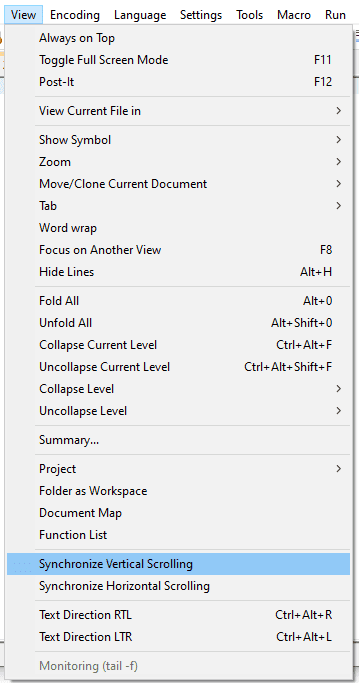
Případně můžete kliknout na čtrnáctou a patnáctou ikonu zprava v liště ikon. Na ikoně mají malé visací zámky a jsou označeny „Synchronise Vertical Scrolling“ a „Synchronise Horizontal Scrolling“.

Synchronizace posouvání dvou dokumentů může být efektivním způsobem, jak snadno zjistit změny mezi verzemi dokumentu.
Tip: Synchronizace posouvání klonovaného dokumentu je pravděpodobně k ničemu, protože stejnou část stejného dokumentu můžete vidět pouze dvakrát.
Obě synchronizace rolování fungují, pokud jsou podokna naskládána svisle nebo vodorovně.